Erro 0x8004deef ao entrar no OneDrive [Corrigir]
![Erro 0x8004deef ao entrar no OneDrive [Corrigir]](https://cdn.thewindowsclub.blog/wp-content/uploads/2023/05/error-0x8004deef-when-signing-in-to-onedrive-640x360.webp)
Esta postagem apresenta soluções para corrigir 0x8004deef ao entrar no OneDrive . Esse código de erro pode surgir devido a vários motivos e impedir a sincronização perfeita de seus dados. A mensagem de erro completa diz:
Ocorreu um problema ao conectar-se ao OneDrive.
Você não tem acesso a este serviço. Para obter ajuda, entre em contato com o departamento de TI.
(Código de erro : 0x8004deef)
Felizmente, você pode seguir algumas sugestões simples para corrigi-lo.
O que causa o erro de login do OneDrive 0x8004deef?
O erro de login do OneDrive 0x8004deef indica um problema no processo de autenticação e pode ocorrer por vários motivos. Alguns deles são:
- Conexão de rede instável
- Configurações de data e hora mal configuradas
- Credenciais de login incorretas
- Conexão VPN ou Proxy
- Credenciais em cache ou dados corrompidos
Corrigir o erro 0x8004deef ao entrar no OneDrive
Para corrigir o erro 0x8004deef ao entrar no OneDrive, siga estas sugestões:
- Verifique a conexão com a Internet
- Verifique a data e hora do sistema
- Verifique as credenciais de login
- Remover identidades de conta em cache
- Desativar VPN/Proxy
- Desative temporariamente o antivírus ou o firewall
- Redefinir o OneDrive
Agora, vamos ver isso em detalhes.
1] Verifique a conexão de rede
Antes de fazer qualquer alteração importante em seu sistema, verifique se a rede à qual você está conectado é estável. Uma conexão de internet fraca e instável pode ser o motivo pelo qual o erro 0x8004deef ocorre ao entrar no OneDrive. Faça um teste de velocidade para verificar sua conexão com a internet. Se a velocidade chegar a ser menor do que o plano que você optou, reinicie o roteador e o modem.
2] Verifique a data e hora do sistema
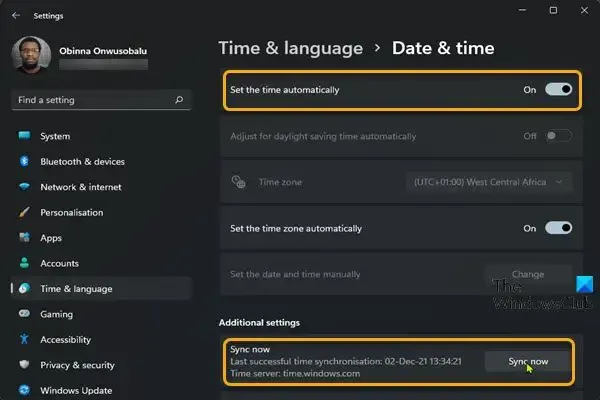
Em seguida, verifique se as configurações de data e hora do seu sistema estão configuradas corretamente. Isso ocorre porque as configurações incorretas de data e hora podem causar problemas de autenticação. Verifique as configurações de data e hora e veja se o erro foi corrigido. Veja como:
- Clique com o botão direito do mouse no relógio do sistema na barra de tarefas e selecione Ajustar data e hora .
- Aqui, faça as alterações necessárias e feche-o.
- Abra o OneDrive, tente fazer login novamente e veja se o erro 0x8004deef foi corrigido.
3] Verifique as credenciais de login
Em seguida, verifique se você está inserindo as credenciais de conta corretas, ou seja, seu ID de usuário e senha. Tente digitar sua senha antiga e verifique se isso funciona. No entanto, se não funcionar, clique em esqueci a senha e siga as etapas para recuperar sua senha.
4] Remover identidades de contas em cache
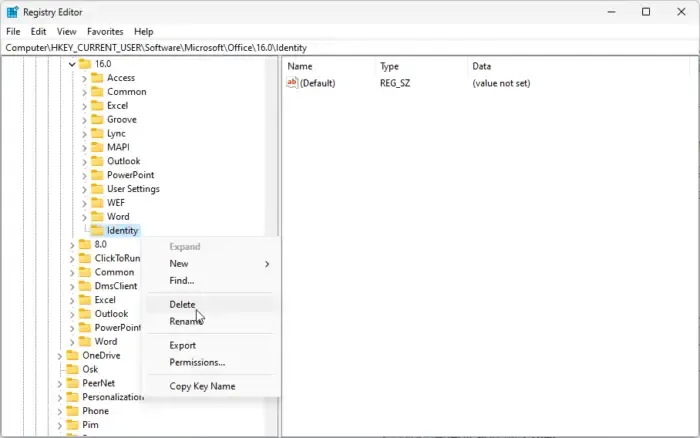
A remoção das identidades de conta em cache forçará o OneDrive a solicitar novamente as credenciais de login. Isso ajudará em cenários em que há problemas com as informações da conta armazenada causando o erro 0x8004deef. Veja como fazer:
Pressione a tecla Windows + R para abrir Executar .
Digite regedit e pressione Enter .
Depois que o Editor do Registro for aberto, navegue até o seguinte caminho:
HKEY_CURRENT_USER\SOFTWARE\Microsoft\Office\16.0\Common\Identity
Clique com o botão direito do mouse em Identity e clique em Excluir .
5] Desativar VPN/Proxy
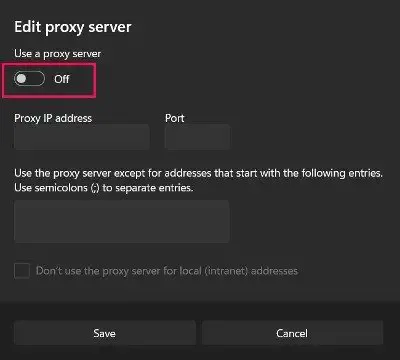
O 0x8004deef ao entrar no OneDrive também pode ocorrer se você estiver conectado a uma VPN ou uma conexão proxy. Esses serviços ocultam o endereço IP do seu dispositivo redirecionando o tráfego da Internet por meio de um servidor remoto. Desabilite sua conexão VPN/Proxy e veja se o erro foi corrigido. Veja como:
- Pressione a tecla Windows + I para abrir Configurações .
- Navegue até Rede e Internet > Proxy .
- Aqui, desative a opção Detectar configurações automaticamente .
- Clique na opção Configurar ao lado de Usar um servidor proxy e desative a opção Usar um servidor proxy .
6] Desative temporariamente o antivírus ou o firewall
Às vezes, o software antivírus e o Windows Defender Firewall podem interromper os aplicativos e seus processos. Desative ambos e veja se o erro 0x8004deef ao entrar no OneDrive foi corrigido. Isso garantirá que esses aplicativos ou seus processos não interrompam o Steam. Desabilite o Windows Defender Firewall e o software antivírus e veja se o erro foi corrigido.
7] Redefinir o OneDrive
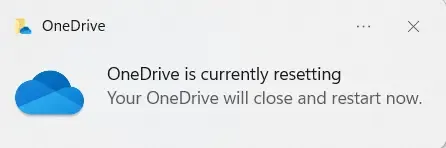
Se o erro ainda não for corrigido, os arquivos de cache do OneDrive podem estar corrompidos. Redefina o OneDrive para seus valores padrão para corrigir esse problema. Aqui está como você pode fazer isso:
Pressione a tecla Windows + R para abrir a caixa de diálogo Executar .
Digite o seguinte e pressione Enter .
%localappdata%\Microsoft\OneDrive\OneDrive.exe /reset
Fazê-lo vai redefinir todos os componentes do OneDrive.
Reinicie o dispositivo depois de concluído e verifique se o problema foi corrigido.
Esperamos que essas sugestões tenham ajudado você.
O que é o erro de login do OneDrive 8004de40?
O erro OneDrive 8004de40 geralmente ocorre quando um usuário tenta fazer login nele. Para corrigi-lo, verifique sua conexão com a Internet e exclua as identidades da conta em cache. Se isso não ajudar, redefina o OneDrive.
Como corrijo o OneDrive não está conectado com erro?
Para corrigir o erro OneDrive não está conectado, verifique as credenciais da sua conta e a conexão de rede. No entanto, se isso não ajudar a resolver o erro, desative o antivírus/firewall e redefina o OneDrive.



Deixe um comentário